8.6.1. 使用 iPod 播放音乐
程序 8.6。 使用 iPod 播放音乐:
1. 将 iPod 插入计算机的 USB 端口之一。 Ubuntu 会自动挂载它并将其作为图标放置在您的桌面上。 同时,iPod 设备会在 Rhythmbox 音乐播放器窗口中打开。 您可以在 Rhythmbox 窗口的右下方窗格中查看 iPod 设备上加载的所有文件。 要从 iPod 播放音乐曲目,只需从列表中选择曲目并单击 下注 按钮。
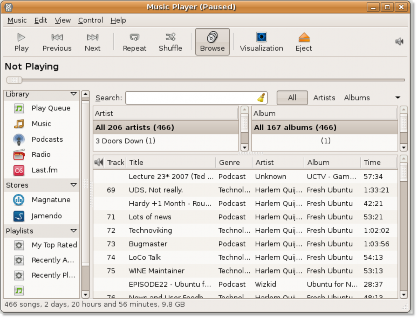
图 8.51。 插入 iPod
2. 歌曲开始在 Rhythmbox 音乐播放器中播放。 但是,如果 Rhythmbox 音乐播放器不支持音乐文件的格式,您可能无法播放该文件,并且会收到错误消息。 在这种情况下,您需要按照上一节中描述的过程从 Ubuntu 存储库下载所有必要的软件编解码器。
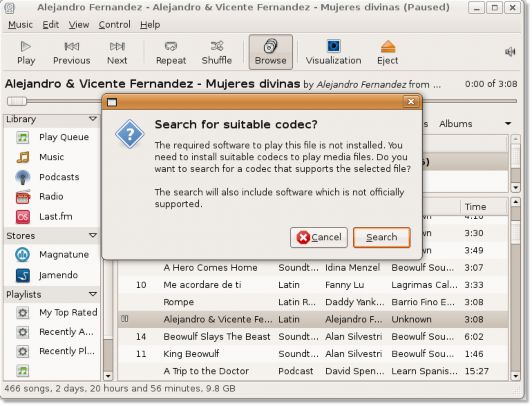
图 8.52。 从 iPod 播放音乐
3. Ubuntu 还允许您在 iPod 设备之间传输音乐文件。 但是,使用 Rhythmbox 无法做到这一点。 您将需要安装 gtkpod 能够在您的计算机和 iPod 设备之间传输音乐文件的软件。 您可以使用 Synaptic Package Manager 从 Universe 存储库轻松下载此软件。
要访问gtkpod,在您的计算机上成功安装后,在 应用 菜单,指向
声音和视频,然后单击 gtkpod。 gtkpod 窗口打开。
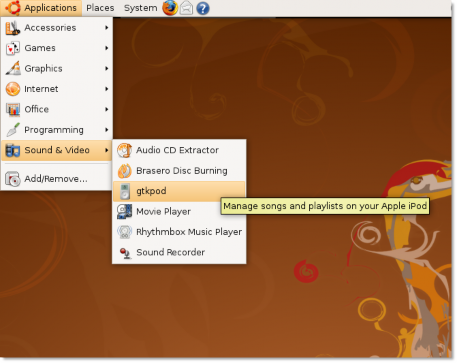
图 8.53。 启动gtkpod
4. 您可以在这个 gtkpod 窗口中查看存储在 iPod 设备上的所有音乐文件。 请注意,在 gtkpod 界面中,您的音乐文件已根据艺术家、专辑和流派自动分类。 此分类可帮助您快速浏览您的收藏并进行选择。
您可以使用 gtkpod 界面以多种方式管理 iPod 上的文件。 您可以创建和编辑播放列表,同时标准化单个曲目或多个曲目的音量。 您还可以使用 gtkpod 界面在 iPod 中添加更多文件或将文件从 iPod 传输到计算机上。 要将文件从计算机添加到 iPod 设备,请单击 档. 这显示 将文件添加到“设备名称” 对话框。
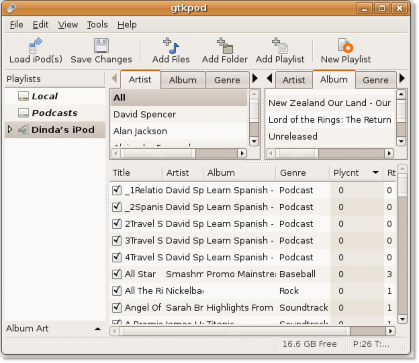
图 8.54。 使用 gtkpod 传输文件到 iPod
5.在 将文件添加到“设备名称” 对话框,向下导航到要将文件添加到 iPod 的文件夹。 根据您的偏好,您可以一次添加单个文件或整个目录。 选择要添加的曲目并单击 打开。
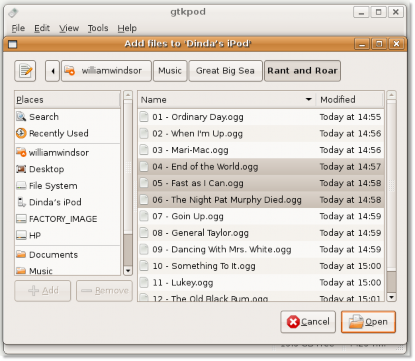
图 8.55。 选择要传输的文件
6. Gtkpod 开始将文件添加到您的 iPod。 当该过程完成时,gtkpod 窗口底部会快速闪烁一条消息“成功添加文件”。 您还可以在 gtkpod 窗口的底部窗格中查看最近添加的文件。
您可以重复上述步骤以从不同文件夹添加更多文件。 将所有需要的文件添加到 iPod 后,单击 保存更改 按钮加载和保存文件。
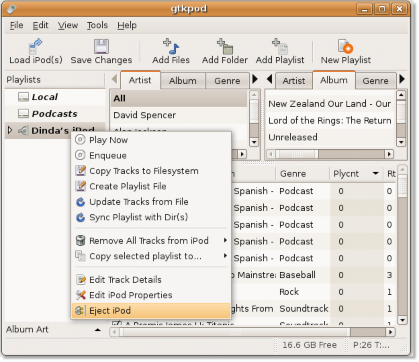
图 8.56。 更新 iPod
7. 当您完成 iPod 的更新并想要断开它时,关闭 Rhythmbox 窗口。 右键单击桌面上的 iPod 图标,然后选择 喷出. 您现在可以安全地从计算机中取出您的 iPod。


 文件记录
文件记录